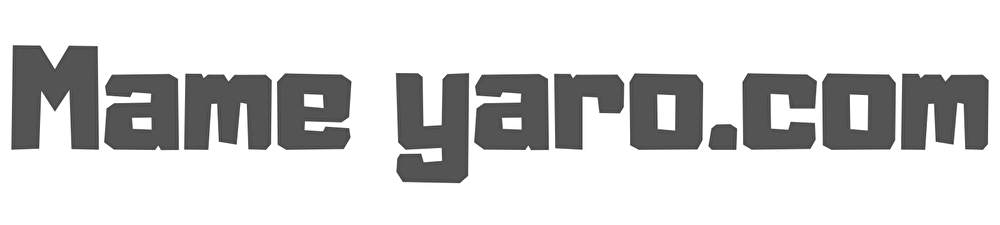こんにちは、まめやろーです。
皆さんも一度は使ったことがあると思います、Google検索。
そのGoogle検索の履歴は見られたくないですよね?
単に履歴を削除しただけでは完全には消えておらず、
検索バーをクリックすると「何を検索したか」知られてしまいます。
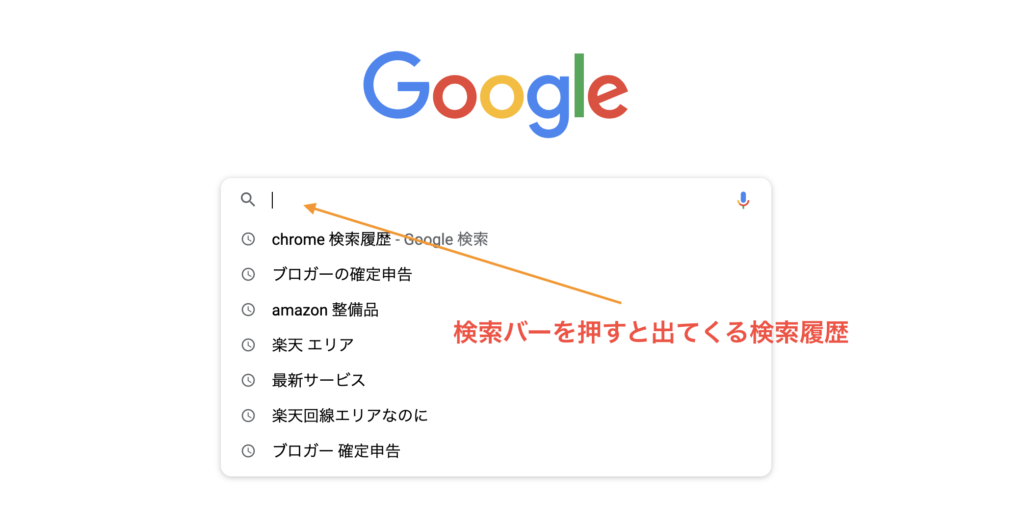
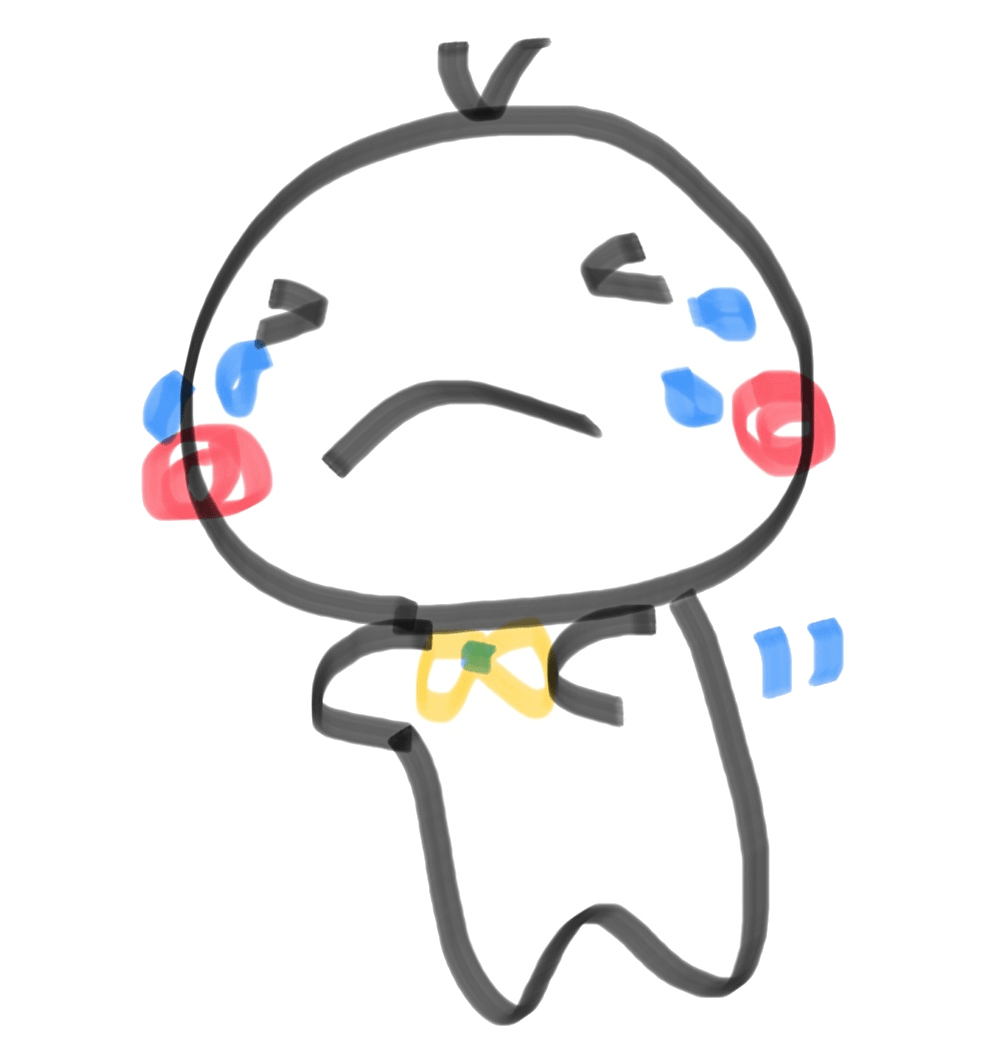 まめやろー
まめやろー割と恥ずかしいよね
通常の履歴を消すだけでは検索バーの履歴は消えなくて、困っている人のために完全削除の方法をお伝えします。
目次
PC・スマホでの検索履歴の消し方
スマホ(Chromeアプリ)もPCも消し方は変わりません。それぞれ写真付きで説明していきます。
①ウェブとアプリのアクティビティを開く
まず初めに「ウェブとアプリのアクティビティ」というGoogleのページを開きます。
ページが開けたら、自分のGoogleアカウントでログインをします。
②ログイン後「削除」をクリック
ログイン後、自分の開いたサイトや検索の履歴が時間列で並んでいると思います。
その先頭にある「削除」というボタンをクリックしてください。
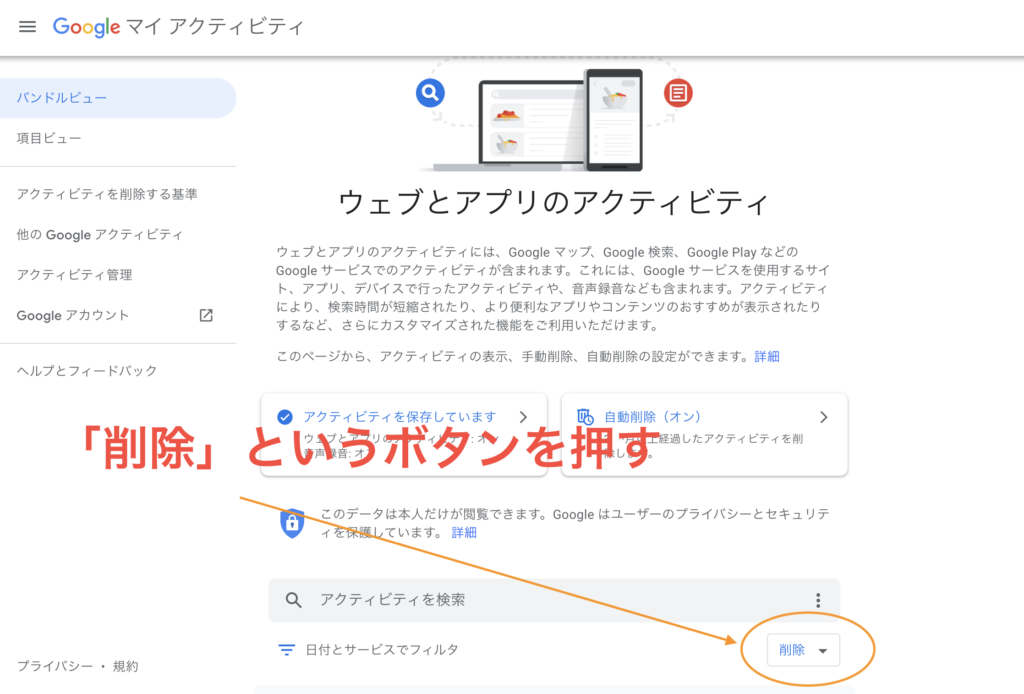
③「全期間」を選択する
削除を押すと消す期間を問われるので、完全に削除したい方は「全期間」をクリックしてください。
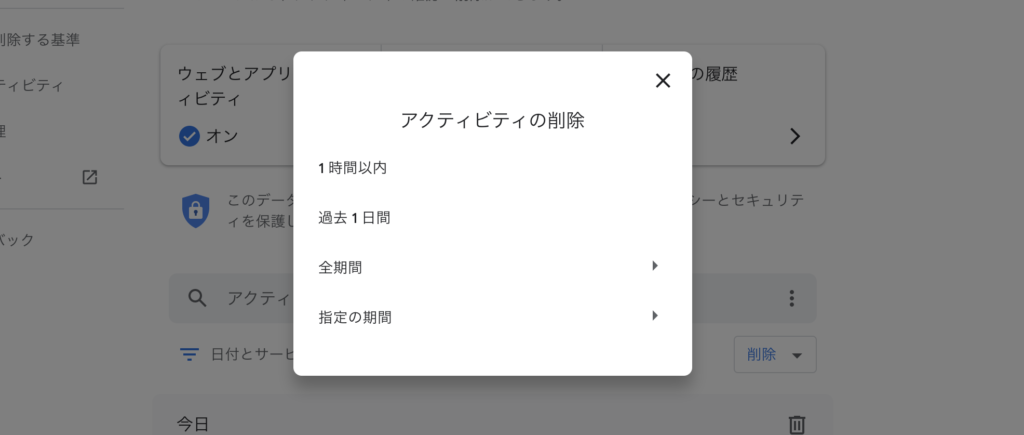
④アクティビティを削除するサービスを選択で「検索」にチェック
アクティビティを削除するサービスを選択してくださいと言われるので「検索」にチェックを入っているのを確認し、次へを押す。
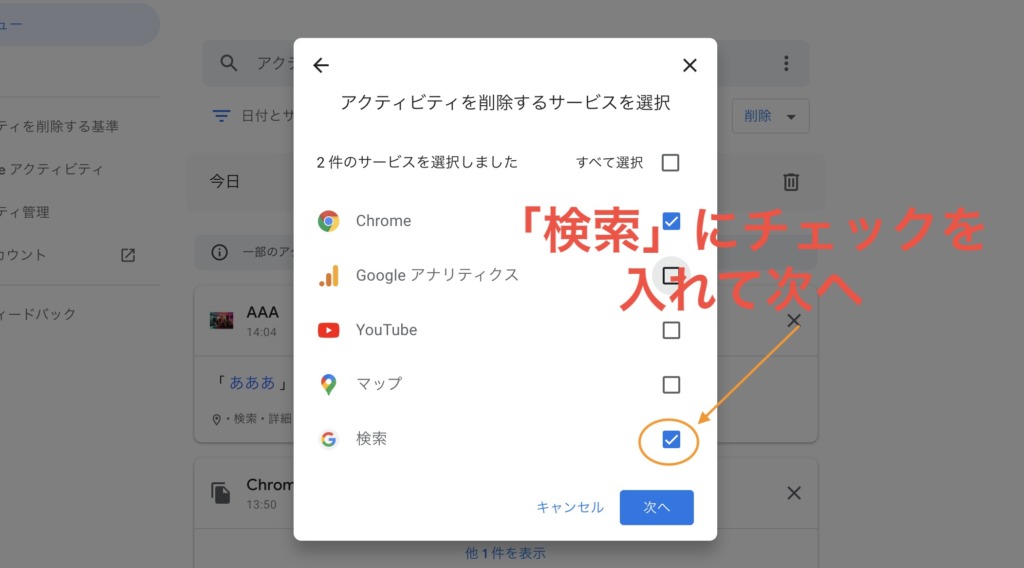
最後に削除のボタンを押すだけで完全削除の完了です。
削除完了後は検索バーを押しても履歴は削除されているので表示されません。
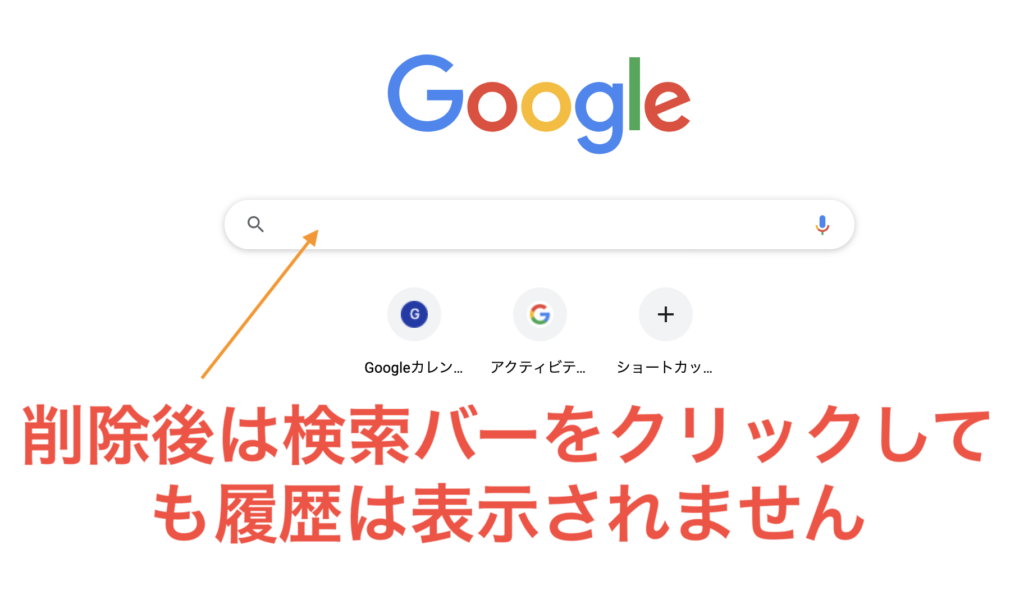
恥ずかしい思いをする前に削除しておこう
この方法を知っていないといざPC・スマホを誰かに見られた時に恥ずかしい思いをする可能性があります。
ぜひ覚えていただいて完全削除をして対策しましょう。